
Este software reparará errores comunes de la computadora, lo protegerá de la pérdida de archivos, malware, fallas de hardware y optimizará su PC para obtener el máximo rendimiento. Solucione problemas de PC y elimine virus ahora en 3 sencillos pasos:
- Descargar la herramienta de reparación de PC Restoro que viene con tecnologías patentadas (patente disponible aquí).
- Hacer clic Iniciar escaneo para encontrar problemas de Windows que podrían estar causando problemas en la PC.
- Hacer clic Repara todo para solucionar problemas que afectan la seguridad y el rendimiento de su computadora
- Restoro ha sido descargado por 0 lectores este mes.
¿Has actualizado tu sistema a Windows 10, 8 recientemente? Si estas teniendo problemas de impresión después de actualizar a Windows 10, 8, lea esta guía sobre cómo puede arregla tu impresora y haz que funcione con el nuevo sistema operativo Windows.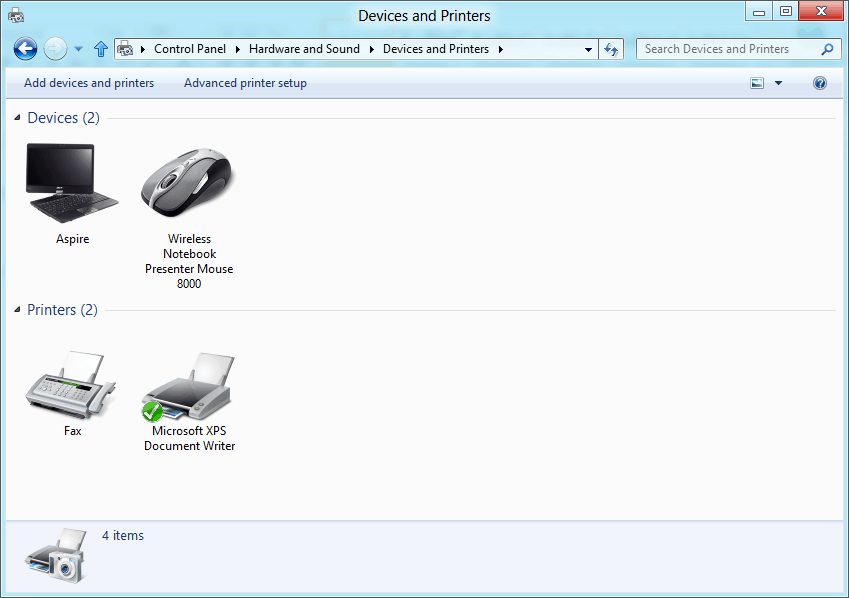
En primer lugar, debemos averiguar qué controladores tiene para su impresora porque, por lo general, y en la mayoría de los casos, es posible que los controladores que tiene en el CD no sean compatibles con el sistema operativo Windows 10, 8, lo que en
Solucionar problemas de la impresora en Windows 10
Debemos tener en cuenta que la impresión ha cambiado junto con la nueva actualización de Windows 8 y Windows 10. Hay nuevos métodos de impresión en Windows 8, 10 y son un poco diferentes de las versiones anteriores de Windows donde tenía que ir a hacer clic en el menú "Archivo" y luego seleccionar los archivos para imprimir. Siga las sugerencias que se enumeran a continuación para conectar correctamente su impresora a su computadora con Windows y evitar errores de impresión.
1. Cómo imprimir en Windows 10, 8
- Abra la aplicación desde la que desea imprimir.
- Vaya al contexto de la aplicación desde la que desea imprimir.
- Abra la barra de accesos presionando y manteniendo presionado el botón "Ventana" y el botón "C".
- Haga clic (clic izquierdo) en el icono "Dispositivos" después de abrir la barra de accesos.
- En la ventana "Dispositivos" puede ver una lista de impresoras en las que puede imprimir. Nota: En algunos casos, la aplicación desde la que está intentando imprimir no admite la impresión. En este caso, lamentablemente, no tendrá impresoras disponibles en la ventana "Dispositivos".
- Todo lo que necesita hacer ahora es hacer clic (clic izquierdo) en la impresora que desea usar para imprimir y debería aparecer un menú (dependiendo del tipo de impresora, el menú será un poco diferente).
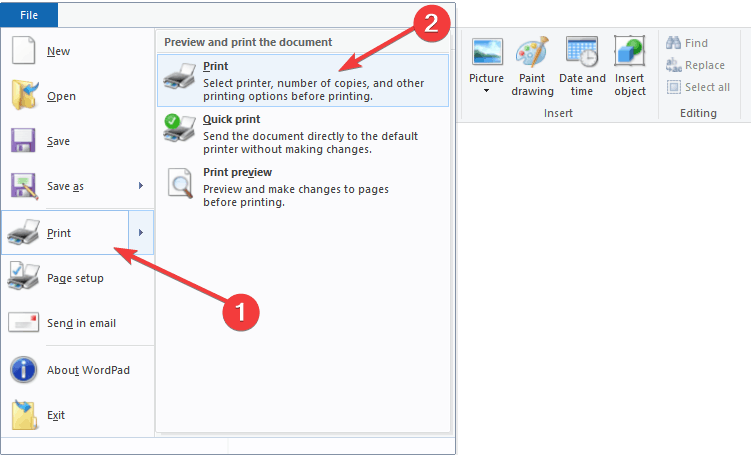
- Haga clic (clic izquierdo) en el botón "Imprimir" para iniciar la impresión.
2. Cómo imprimir archivos PDF en Windows 10, 8
Parece que imprimir archivos PDF en Windows 10, 8 no siempre es una tarea fácil, pero no se preocupe, también tenemos una solución para este problema.
Uno de los programas más fiables que puede intentar utilizar para imprimir archivos PDF en Windows 10, 8 se llama CutePDF Writer. Descarga CutePDF Writer e instálelo en su PC para evitar errores de impresión y otros problemas.
Una vez que haya terminado de instalar la aplicación, aparecerá en su lista de impresoras y desde allí podrá imprimir sus archivos PDF.
Además, Microsoft ha creado una mejor arquitectura de controladores para Windows 10, 8 en comparación con la anterior, lo que significa que cuando conectas tu impresora, su PC con Windows 8, 10 lo detectará automáticamente sin tener que instalar ningún controlador especial nuevo y podrá comenzar a imprimir.
Si aún no puede imprimir archivos PDF, aquí hay algunas guías de solución de problemas que puede utilizar:
- Solución: los archivos PDF no se imprimen correctamente en Windows 10
- Solución: la impresión en PDF no funciona en Windows 10
- Solución: no se pueden imprimir archivos PDF desde Adobe Reader
3. Conexiones de la impresora a la PC
Conexiones de impresora USB
Ejecute un análisis del sistema para descubrir posibles errores

Descarga Restoro
Herramienta de reparación de PC

Hacer clic Iniciar escaneo para encontrar problemas de Windows.

Hacer clic Repara todo para solucionar problemas con tecnologías patentadas.
Ejecute un escaneo de PC con la herramienta de reparación Restoro para encontrar errores que causen problemas de seguridad y ralentizaciones. Una vez que se completa el escaneo, el proceso de reparación reemplazará los archivos dañados con archivos y componentes nuevos de Windows.
Si ha conectado su impresora a través de USB, asegúrese de que su cable USB no esté enchufado en ningún concentrador y no mida más de 1,5 metros. Básicamente, su cable USB debe estar conectado directamente a su PC con Windows 10, 8 o puede encontrar algunos problemas al usar su impresora con los estándares normales.
En Windows 10, 8, después de conectar la impresora con un cable USB, debería detectarla automáticamente y debería poder empezar a utilizarla de inmediato.
Conexiones de impresora Ethernet
Asegúrese de tener la red local o la red pública configurada correctamente y conecte su cable Ethernet al enrutador que está utilizando. Después de conectar la impresora a la red mediante un cable Ethernet, Windows 8, 10 la detectará e instalará los controladores necesarios automáticamente.
Conexiones de impresora inalámbrica
Asegúrese de que su red inalámbrica esté configurada correctamente en su hogar y que también tenga su contraseña inalámbrica para la impresora. Nuevamente, como en los métodos anteriores, después de conectar la impresora a la red inalámbrica, Windows 8, Windows 10 la detectará y comenzará a instalar los controladores necesarios.
- RELACIONADOS: Las 5 mejores impresoras inalámbricas compatibles con Windows 10
Por lo tanto, hay consejos y trucos rápidos que lo ayudarán a evitar problemas de impresión comunes en Windows 10. Esperamos que este rápido tutorial lo haya ayudado a conectar su impresora a su computadora con Windows 10, 8.1 y ahora puede usar el botón Imprimir sin ningún problema.
HISTORIAS RELACIONADAS PARA VER:
- El mejor software de impresión de etiquetas para crear e imprimir etiquetas impresionantes
- REVISIÓN: Windows 10 Mail no imprime mis correos electrónicos
- Solución: la impresión se atasca en la cola de impresión en Windows 10
 ¿Sigues teniendo problemas?Arréglelos con esta herramienta:
¿Sigues teniendo problemas?Arréglelos con esta herramienta:
- Descargue esta herramienta de reparación de PC Excelente en TrustPilot.com (la descarga comienza en esta página).
- Hacer clic Iniciar escaneo para encontrar problemas de Windows que podrían estar causando problemas en la PC.
- Hacer clic Repara todo para solucionar problemas con tecnologías patentadas (Descuento exclusivo para nuestros lectores).
Restoro ha sido descargado por 0 lectores este mes.
![Windows 10 muestra notificaciones, pero no hay ninguna [Fijar]](/f/4c1cb59d613b5f4ce3cd63ca56fdd1c7.png?width=300&height=460)

